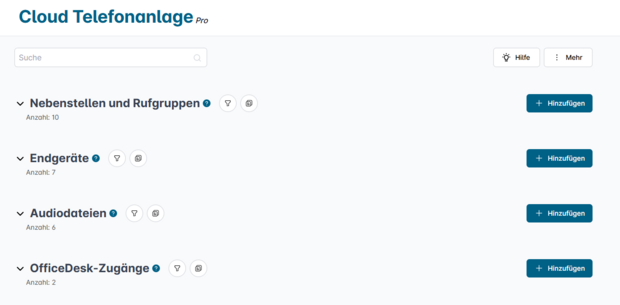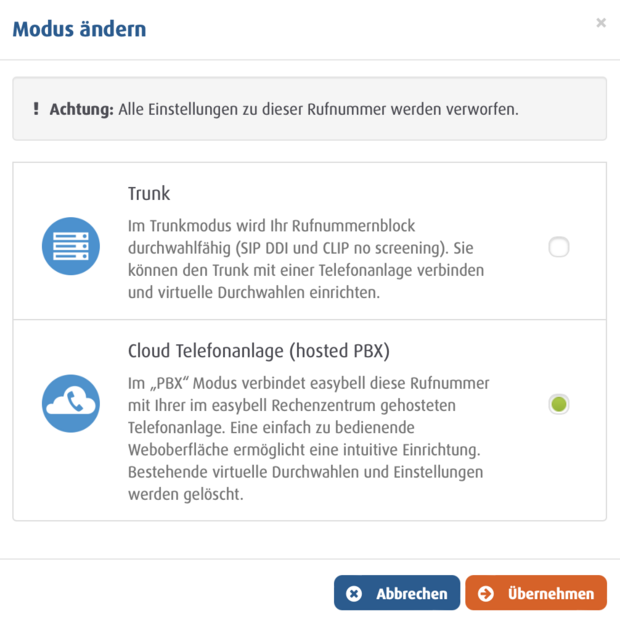Die Einrichtung der Cloud Telefonanlage
Im Folgenden wollen wir Ihnen diese Logik näherbringen und einen groben Überblick der notwendigen Schritte geben. Anleitungen zu den zahlreichen weiteren Features und Optionen haben wir in den jeweiligen Abschnitten verlinkt.
Die Cloud Telefonanlage gibt es in drei Versionen: Die kostenlose Cloud Telefonanlage Basic, sowie Classic und Pro.
Unter „Funktionen unserer Cloud Telefonanlage“ finden Sie eine Liste der Unterschiede. Ein Upgrade der Cloud Telefonanlage können Sie jederzeit unkompliziert selbst durchführen.
Der Aufbau der Cloud Telefonanlage
In der Cloud Telefonanlage finden Sie zwei „Zugangspunkte“:
- Nebenstellen / Rufgruppen in Richtung des öffentlichen Telefonnetzes,
- „Endgeräte“ in Richtung Ihrer IP-Telefone und andere VoIP-Lösungen.
Um ein Höchstmaß an Flexibilität zu erhalten, werden diese beiden Bereiche getrennt voneinander eingerichtet. Sie können diese Teile nach Ihren Bedürfnissen miteinander verknüpfen und jederzeit schnell und unkompliziert Anpassungen vornehmen.
In Folgenden soll es um die ersten grundlegenden Einrichtungsschritte gehen.
Einrichtungsschritte
1. Rufnummern in den PBX-Modus setzen
Stellen Sie bitte sicher, dass sich Ihre Rufnummern im PBX-Modus befinden. Der Modus wird unter „Rufnummern verwalten“ neben dem jeweiligen Trunk angezeigt.
Um den Modus zu ändern, klappen Sie die Detailansicht der Rufnummer aus und klicken Sie neben „Modus“ auf das Zahnrad-Symbol.
Eine ausführliche Anleitung finden Sie unter „Rufnummern in der Cloud Telefonanlage nutzen“.
2. Nebenstelle anlegen
In der Cloud Telefonanlage hat jede Nebenstelle oder Rufgruppe eine eindeutige Rufnummer oder bei Rufnummernblöcken eine eindeutige Kombination aus Stammrufnummer und Durchwahl. Diese können Sie zuweisen, wenn Sie bei „Nebenstelle / Rufgruppe“ auf „+ hinzufügen“ klicken.
Standardmäßig ist der Modus „Anruf“ vergeben, der für die „normale“ Telefonie steht. Im weiteren Verlauf dieser Anleitung werden wir der Nebenstelle ein oder mehrere Endgeräte zuweisen. Ist mehr als ein Endgerät zugewiesen, sprechen wir von einer „Rufgruppe“.
Neben „Anruf“ stehen für Nebenstellen auch andere Modi zur Verfügung: Zum Beispiel als interaktives Sprachmenü (IVR), zur Bereitstellung einer Telefonkonferenz oder zum Fax-Empfang. Außerdem können Sie auf Ebene der Nebenstellen Rufweiterleitungen einrichten und den Anrufbeantworter aktivieren.
Eine detaillierte Anleitung finden Sie unter „Nebenstellen / Rufgruppen in der Cloud Telefonanlage anlegen“
3. Endgerät anlegen
Als nächstes benötigen Ihre IP-Telefone oder andere VoIP-Lösungen SIP-Zugangsdaten zur Cloud Telefonanlage. Um diese zu generieren, klicken Sie bitte im Bereich „Endgeräte“ auf „+hinzufügen“.
Hier können Sie nicht nur die Rufnummernanzeige einrichten, sondern auch gleich eine oder mehrere Nebenstellen zuweisen, die Sie im vorherigen Schritt angelegt haben.
Anschließend können Sie die SIP-Zugangsdaten generieren, die Sie dann in Ihrem IP-Telefon, Software, App oder sogar Türöffner nutzen können.
Sämtliche Optionen erklären wir detailliert in „So richten Sie Endgeräte in der Cloud Telefonanlage ein“.
IP-Telefone automatisch einrichten lassen (ACS)
Wenn Sie IP-Telefone von Gigaset, Htek, Snom oder Yealink verwenden, können Sie das Telefon mit der ACS-Funktion ganz bequem automatisch provisionieren lassen. Anschließend müssen Sie das Gerät nur noch (neu-)starten und es verbindet sich selbstständig mit der Cloud Telefonanlage.
Mehr dazu hier: „Endgeräte automatisch einrichten in der Cloud Telefonanlage“

4. Nebenstelle und Endgerät verbinden
Sie haben nun eine Nebenstelle eingerichtet und damit einen Zugang zum öffentlichen Telefonnetz hergestellt (Schritt 2).
Außerdem haben Sie Endgeräte-Konten angelegt, mit deren SIP-Zugangsdaten sich Ihre Telefone an der Cloud Telefonanlage anmelden können (Schritt 3).
Sofern dies nicht bereits geschehen ist, müssen diese Komponenten nun noch miteinander verknüpft werden. Dafür stehen zwei Wege zur Verfügung:
- Unter Nebenstelle / Rufgruppe:
Nebenstelle bearbeiten (Klick auf das Zahnrad-Symbol) → bei „Endgeräte“ - Beim jeweiligen Endgerät:
Endgerät bearbeiten (Klick auf das Zahnrad-Symbol) → bei „Eingehende Telefonie“ Endgerät zuweisen
Zuordnung später anpassen
Wegen der Aufteilung in Nebenstellen/Rufgruppen einerseits und die Endgeräte andererseits, können Sie die Zuordnung später schnell und unkompliziert anpassen und erweitern:
Wenn das Team wächst, fügen Sie einfach die neuen Endgeräte einer Rufgruppe hinzu. Bekommt jemand neue Aufgaben zugewiesen, entfernen Sie nicht mehr benötigte Zuordnungen oder weisen neue Nebenstellen hinzu.
Mehr dazu in unserem Beitrag „Cloud Telefonanlage: Nebenstellen & Endgeräte verbinden“.